PS如何进行LAB调色摄影后期精修发布时间:暂无
1、本课主要内容如图示。
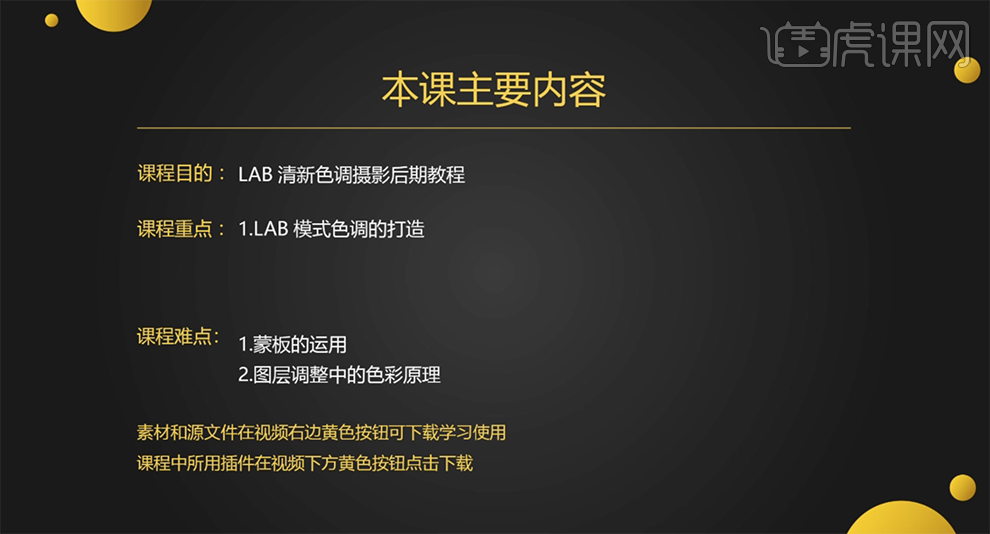
2、[打开]PS软件,[打开]素材文档。具体效果如图示。

3、单击[基本],具体参数如图示。具体效果如图示。

4、单击[色调曲线],具体参数如图示。具体效果如图示。

5、单击[HSL]-[饱和度],具体参数如图示。具体效果如图示。

6、单击[明亮度],具体参数如图示。具体效果如图示。
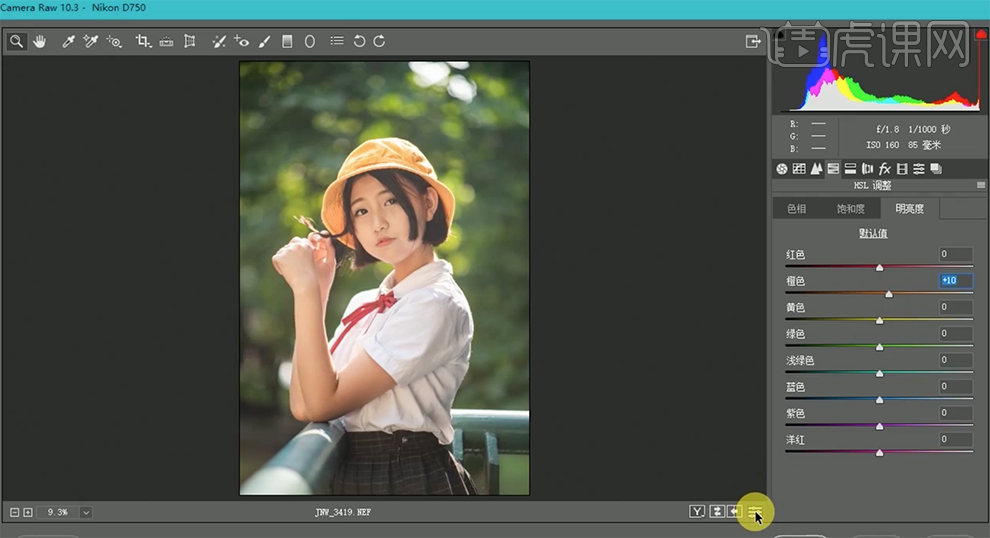
7、单击[分离色调],具体参数如图示。具体效果如图示。

8、单击[镜头校正],具体参数如图示。具体效果如图示。

9、单击[校准],具体参数如图示。具体效果如图示。
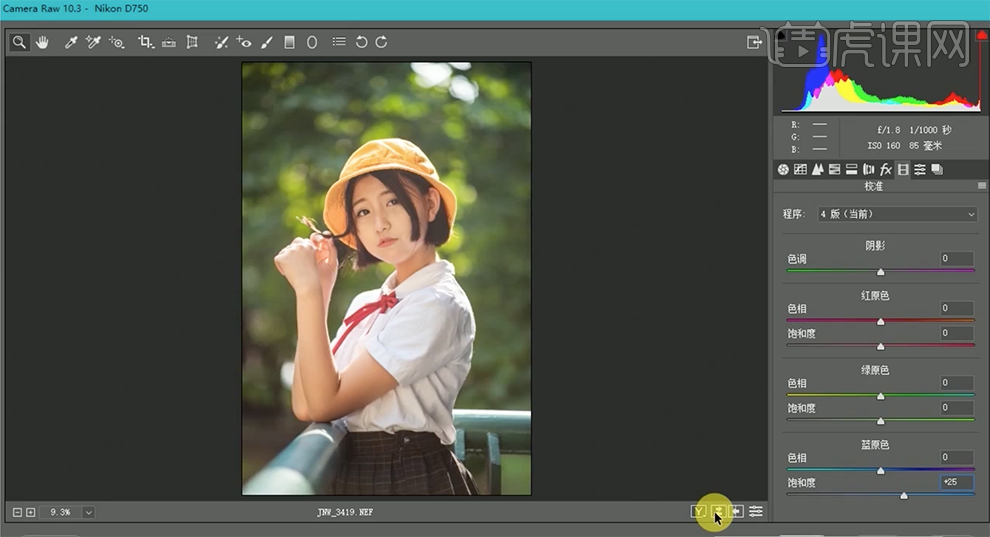
10、[复制]图层,使用[套索工具]套选皮肤区域,[羽化]20,单击[滤镜]-[磨皮插件],具体参数如图示。具体效果如图示。
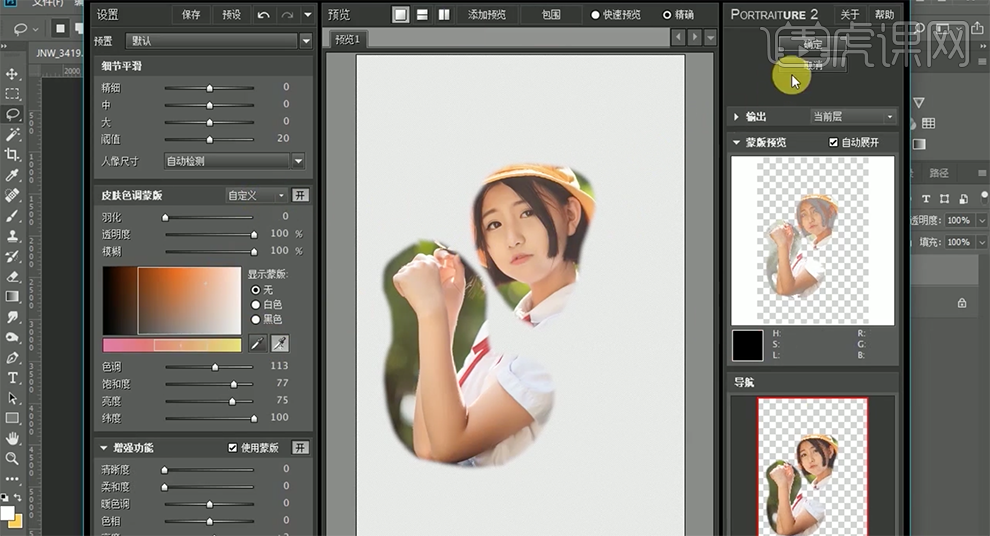
11、[重命名]图层,单击[图像]-[模式]-[LAB模式],[复制]图层,[选择]B通道,[填充]50%灰。[返回]图层面板,[不透明度]70%。具体效果如图示。

12、[重命名]图层,[新建]曲线图层,[选择]a通道,具体参数如图示。具体效果如图示。

13、[选择]a通道,具体参数如图示。具体效果如图示。

14、按[Ctrl+Alt+Shift+E]盖印图层,单击[图像]-[模式]-[RGB模式]。添加[图层蒙版],[填充]黑色,使用[画笔工具]涂抹背景细节。具体效果如图示。

15、按Ctrl单击通道图层[载入选区],[新建]曲线图层,具体参数如图示。具体效果如图示。

16、[选择]红色,具体参数如图示。具体效果如图示。

17、[选择]蓝色,具体参数如图示。具体效果如图示。

18、[新建]色相饱和度图层,具体参数如图示。具体效果如图示。

19、[新建]照片滤镜图层,具体参数如图示。具体效果如图示。

20、[新建]曲线图层,具体参数如图示。具体效果如图示。

21、按[Ctrl+Alt+Shift+E]盖印图层,单击[滤镜]-[液化],具体参数如图示,调整人物形体细节。具体效果如图示。
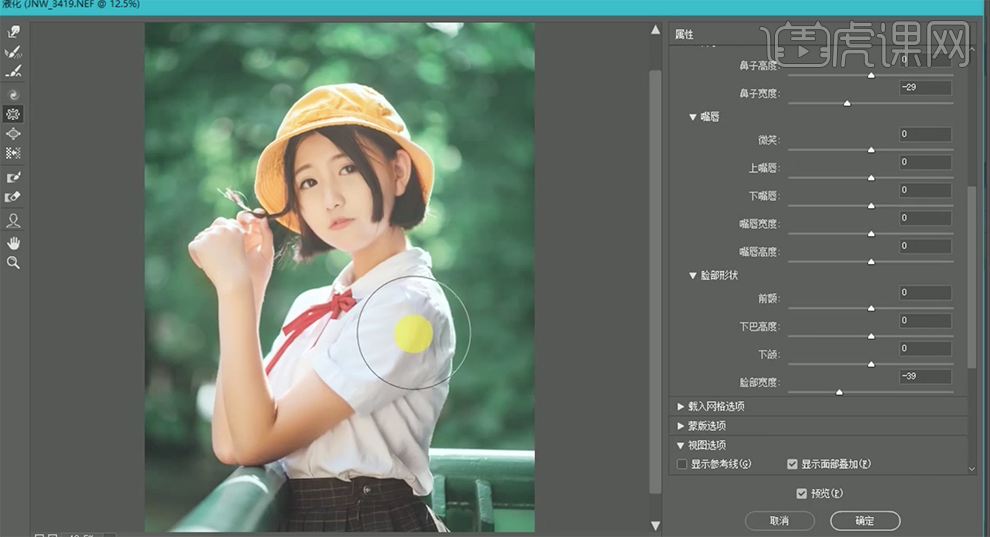
22、[新建]图层,使用[仿制图章工具]修复人物瑕疵细节,[重命名]图层。使用[套索工具]套选牙齿区域,[新建]曲线图层,具体参数如图示。具体效果如图示。
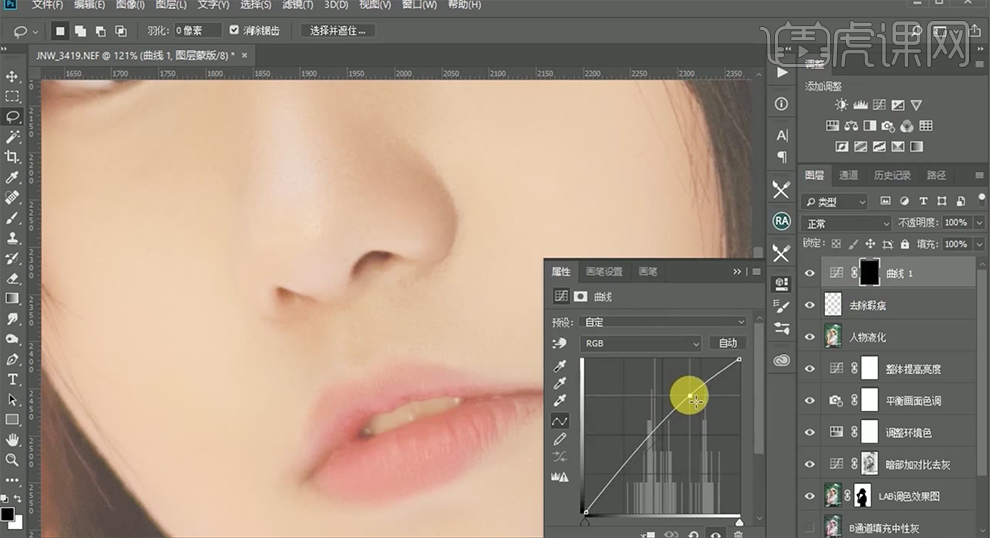
23、[选择]蓝色,具体参数如图示。具体效果如图示。
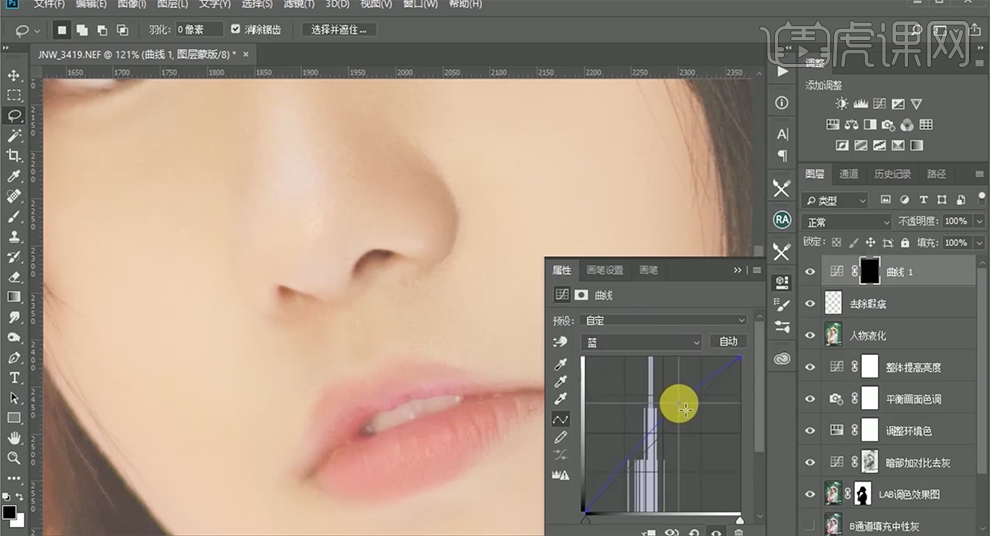
24、使用[套索工具]套选眼睛区域,[新建]曲线图层,具体参数如图示。具体效果如图示。
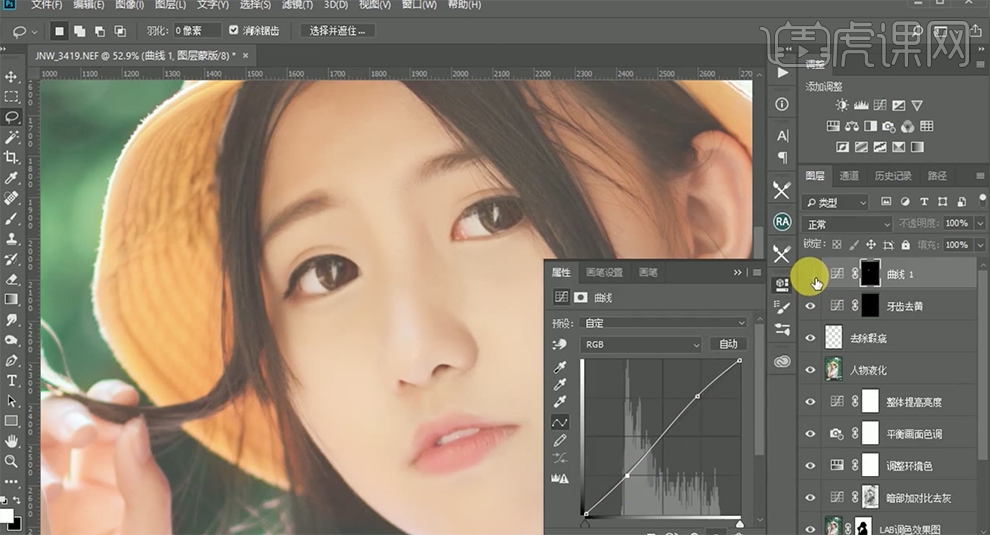
25、使用[套索工具]套选其他的区域,[新建]可选颜色图层,[选择]黄色,具体参数如图示。具体效果如图示。

26、按[Ctrl+Alt+Shift+E]盖印图层,使用[套索工具]套选眼睛区域,单击[滤镜]-[锐化]-[USM锐化],具体参数如图示。具体效果如图示。
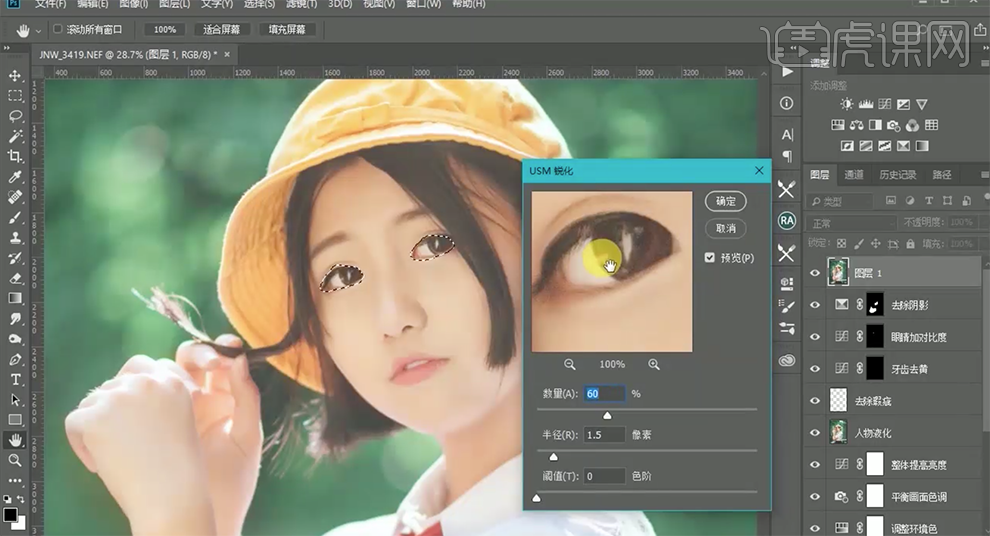
27、使用[套索工具]套选面部区域,单击[滤镜]-[锐化]-[USM锐化],具体参数如图示。具体效果如图示。
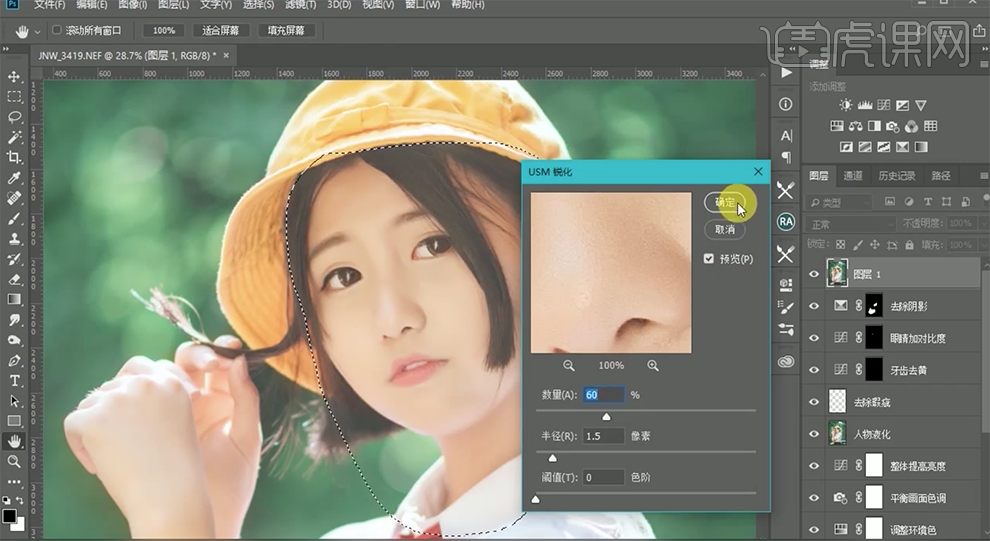
28、按[Ctrl+Alt+Shift+E]盖印图层,单击[滤镜]-[其他]-[高反差保留]值5,[图层模式]柔光。具体效果如图示。
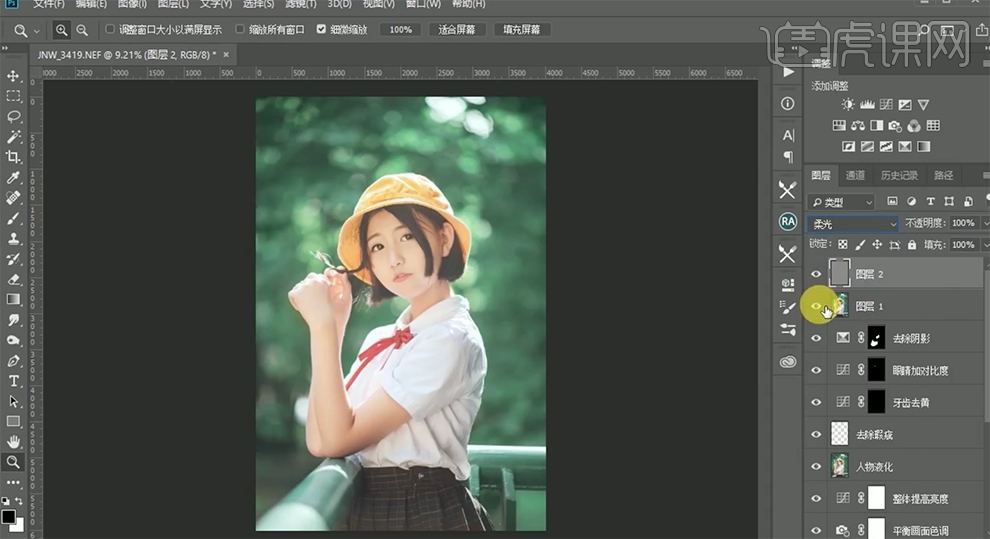
29、调整画面细节,最终效果如图示。




















